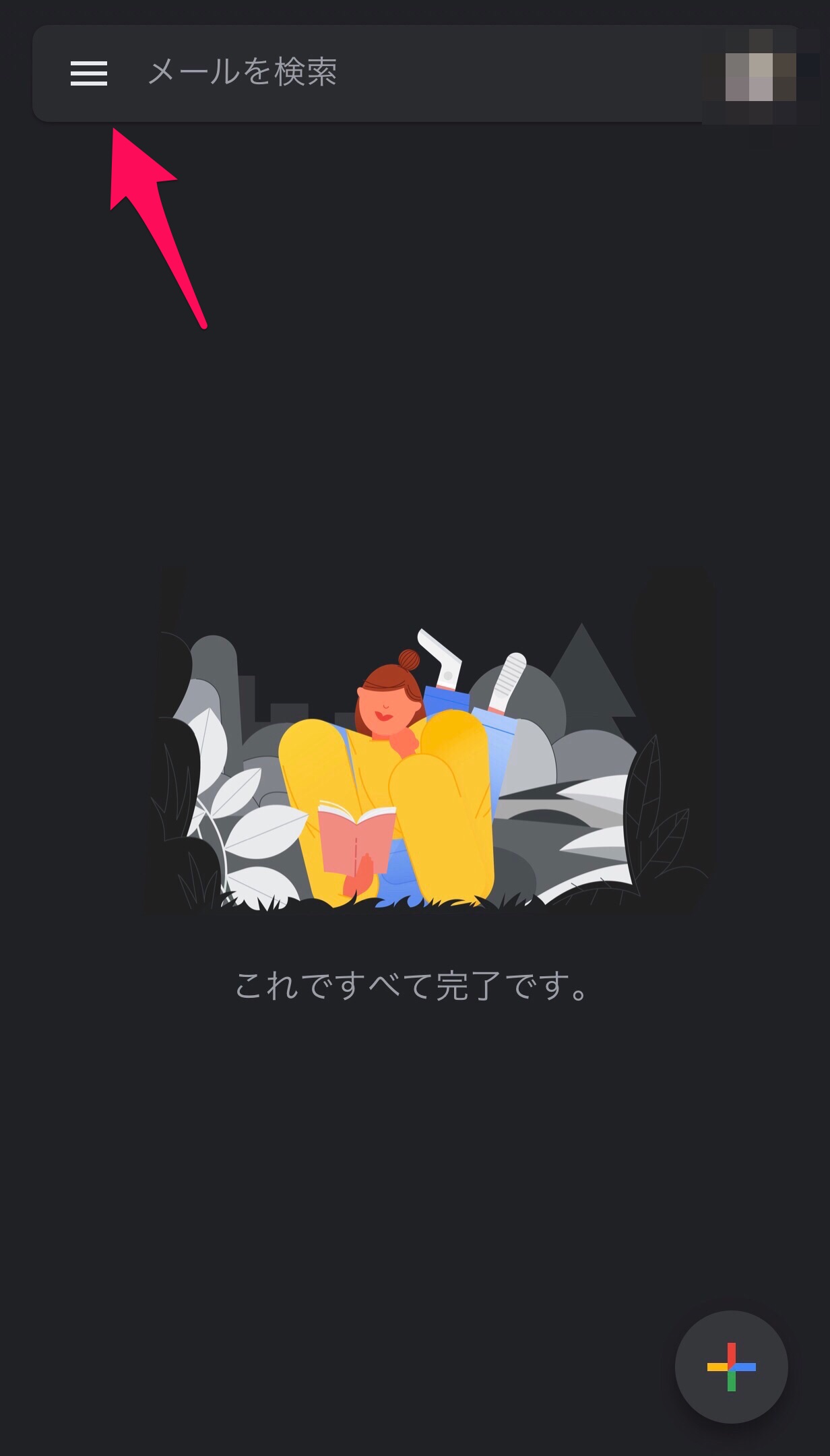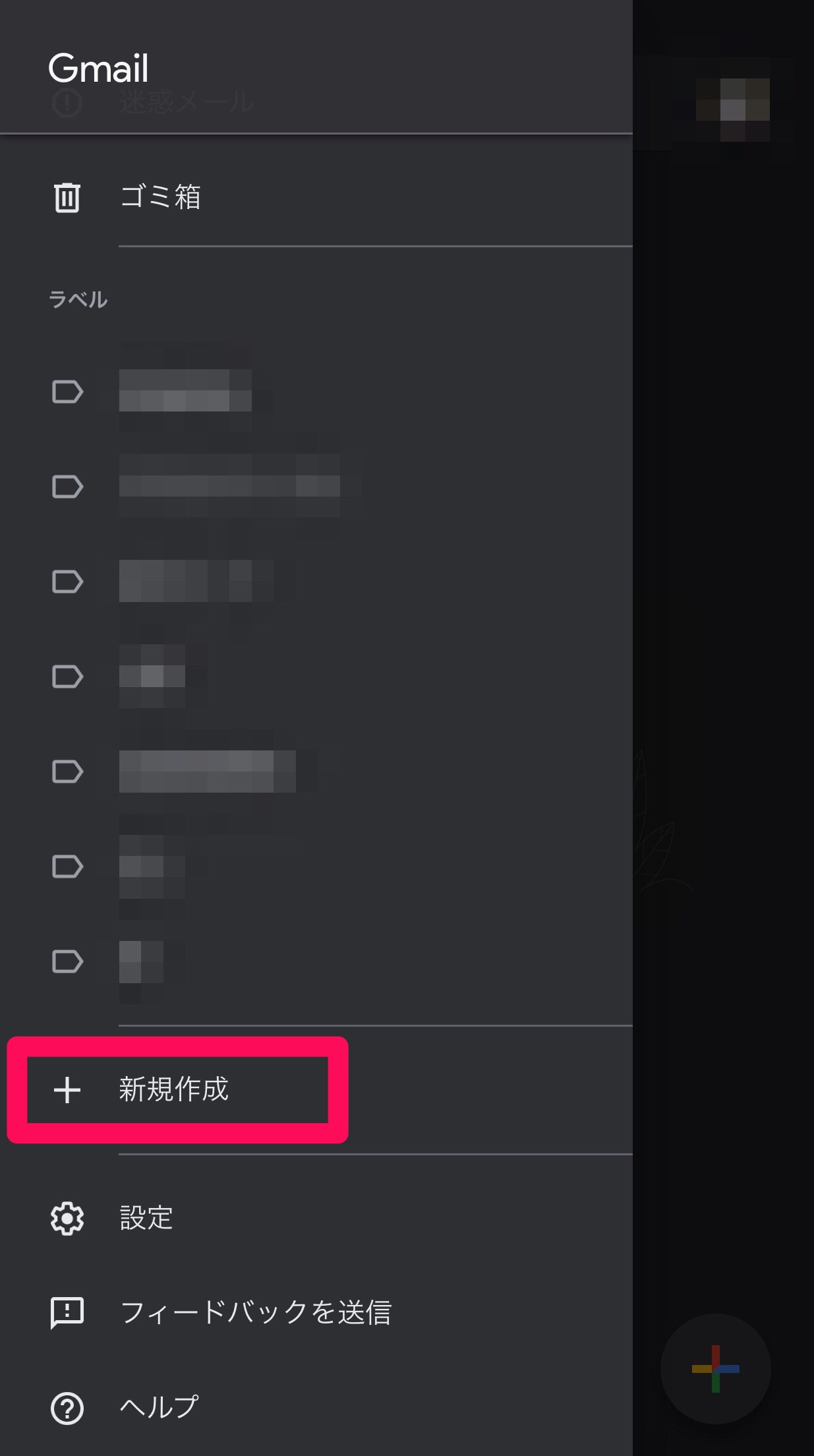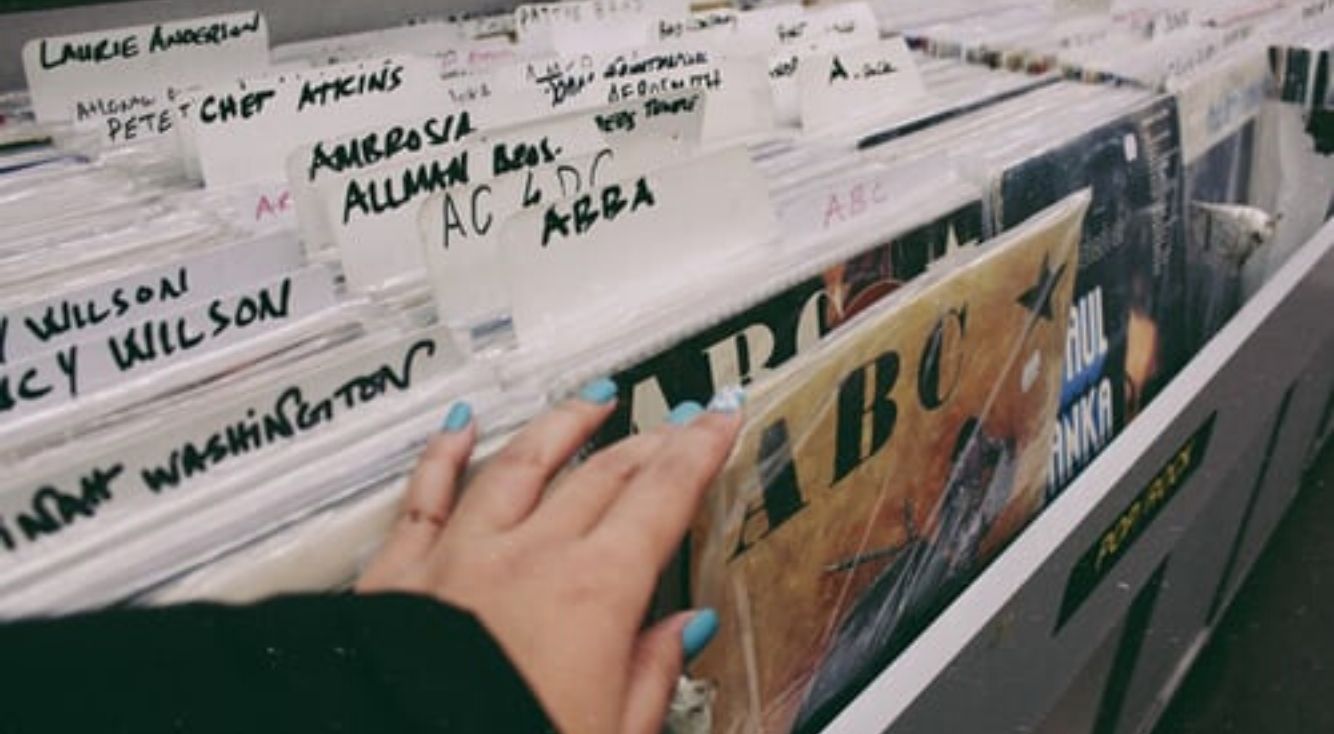
Gmailは受信トレイの自動振り分けが超便利!ラベルを使いこなそう
LINEやメッセンジャーといったSNSが普及する中、仕事の連絡やネットショッピングの注文確認メールなど、メールベースでやり取りする機会もまだまだ多いでしょう。
そんなメールツールとしてよく使われているのがGmail。
スマホ・タブレット・パソコンなどのあらゆる端末に対応しており、ログインさえすればいつでもどこでもメールチェックができる点が魅力的ですよね。
しかし、フォルダ機能が搭載されていないのが難点です。
そのため、メールをフォルダ分けすることは不可能だと思っている人も多いのではないでしょうか。
知らない人も多いかもしれませんが、Gmailにある「ラベル機能」を使えばフォルダ分けを自動で行うことができるので、メールの整理に大変便利なのです。
今回は、そんなGmailの自動振り分け機能について詳しく紹介していきます。
Contents[OPEN]
Gmail「受信トレイ」の自動振り分けって何?
初期設定のままでGmailを使用していると、受信したGmailはすべて「受信トレイ」に振り分けられる仕組みになっています。
そのため、あとからメールを見返す際に不便さを感じることもあるでしょう。
メールを整理したり見やすくするためには、自分で自動振り分けの設定を行う必要があるのです。
Gmailにはフォルダがない
受信トレイにメールが入ってしまうのは、フォルダ機能がないことが原因です。
Gmailを使用している人の中には、メールの振り分け機能があることを知らず、使いにくさを感じている人もいるようです。
受信トレイをラベル別に振り分ける
Gmailには、フォルダ機能に代わる「ラベル機能」というものがあります。
この「ラベル」というのはフォルダのことを指します。
こちらをうまく使うことで、きれいに見やすくトレイの中を整理することができます。
はじめにラベルを作成しておくと簡単
自動振り分けの設定を行う場合には、ラベルを作成しておくと作業効率も良いでしょう。
これまで受信したメールを見返してどのような種類のメールを受信しているかを整理し、それに基づいてラベルを作成するのがポイントです。
ラベルの作成方法
この要領で、必要な数だけラベルを作成していきます。
フォルダの表示順は並べ替えられることが多いのですが、Gmailのラベルに関しては残念ながら並べ替えることができません。
記号・数字・アルファベットといった順番で上から自動的に並べられてしまいます。
よく使うラベルは一番上に持ってきたいですよね。
そのような場合は、ラベル名の一番上に記号や数字を付け加えるなどの工夫をすると良いかもしれません。